4 Cara Mudah untuk Backup Data di iPhone, Ayo Amankan Data Anda!

Perkembangan teknologi masa kini banyak memberikan dampak pada kehidupan sehari-hari kita. Banyak kegiatan bahkan pekerjaan yang sekarang dapat dilakukan menggunakan bantuan smartphone.Namun ada kalanya smartphone kita terjadi kerusakan atau kehilangan data secara tiba-tiba. Lalu bagaimana cara mengatasinya?
Kita dapat mengatasinya dengan melakukan backup. Backup adalah kegiatan menyalin data fisik atau file ke penyimpanan sekunder seperti flashdisk, hardisk eksternal, sistem could, atau media lainnya.
Baca juga: 4 Cara Reset iPhone Berbagai Seri [Soft dan Hard Reset]
Fungsi utama dari backup yaitu membuat cadangan dari data-data yang rusak ataupun hilang. Nantinya, cadangan data itu dapat digunakan kembali sebagai pengganti dari data yang rusak atau hilang. Selain itu, ada beberapa manfaat dari backup data yaitu :
- Memberikan kemudahan untuk mengakses file dengan teknologi cloud, dapat memungkinkan Anda untuk melakukan backup data dan dapat diakses dengan cepat menggunakan internet.
- Melindungi perangkat dengan melakukan backup data secara berkala, Anda tidak perlu khawatir akan hilangnya data – data penting.
- Memulihkan kegagalan sistem operasi, kegagalan sistem operasi dapat terjadi jika pengalokasian ruang memori yang kurang tepat. Jadi, dengan melakukan backup data maka dapat mengamankan data Anda dari sistem operasi yang gagal.
Menurut hasil riset Deka Insight yang berjudul Indonesia Consumer Mobile Habit and Data Management Survey, masyarakat Indonesia masih tergolong jarang dalam membuat backup data di smartphone nya. Tercatat 81% dari pengguna ponsel sadar akan pentingnya melakukan backup. Dari itu, hanya 30% responden yang melakukan backup data lebih dari satu kali dalam tiga bulan, 20% sebulan sekali, 17% tiga kali dalam sebulan, 16% kurang dari satu kali dalam sebulan, 6% dua kali dalam sebulan, dan 11% lainnya.
Jadi, masyarakat Indonesia mayoritas tau pentingnya backup data, tapi pada kenyataannya tidak mereka lakukan.
Menurut Mamik S. Leonardo, selaku Research Director Deka Insight, sebaiknya melakukan backup data secara berkala, karena kita tidak akan tau apa yang akan terjadi pada ponsel kita dalam satu bulan, jadi sebaiknya dilakukan sesering mungkin.
Pada tulisan kali ini saya akan menjelaskan bagaimana mem-backup data pada iPhone. iPhone sendiri dikenal sebagai smartphone yang memiliki kualitas dan keamanan yang baik.
Backup data ini juga berguna jika Anda ingin menjual iPhone Anda, atau mengganti perangkat Apple yang baru, atau memformat ulang iPhone yang menyebabkan semua data akan terhapus.
Baca juga: Waduh, iPhone Anda Tercinta Hilang! Segera Lakukan Ini!
Mungkin ada beberapa pembaca yang belum mengetahui bagaimana cara backup data iPhone yang tepat. Berbeda dengan perangkat Android yang proses backup nya dapat dilakukan dengan mudah yaitu dengan melakukan copy paste data ke komputer. Namun berbeda dengan perangkat Apple yang harus melalui iTunes atau iCloud.
Ada beberapa hal yang harus Anda lakukan sebelum mem-backup iPhone Anda :
- Hapus beberapa aplikasi yang menguras memori: Hal ini perlu dilakukan agar proses backup dapat berjalan lancar. Anda bisa menghapus beberapa aplikasi yang sekiranya tidak terlalu penting.
- Backup social media chats: Proses ini juga bermanfaat jika Anda akan mengganti perangkat smartphone Anda. Umumnya sekarang social media yang digunakan untuk chat adalah Whatsapp dan Line. Backup chat di WhatsApp dan Line caranya cukup mudah, yang terpenting pastikan iPhone Anda sudah terhubung dengan jaringan WIFi.
Back up Data WhatsApp
Untuk backup WhatsApp caranya klik Settings, kemudian pilih Chats > Chat Backup > Back Up Now. Di WhatsApp Anda juga bisa mengatur backup otomatis dengan memilih Auto Backup dengan pilihan auto backup harian, mingguan, atau bulanan.
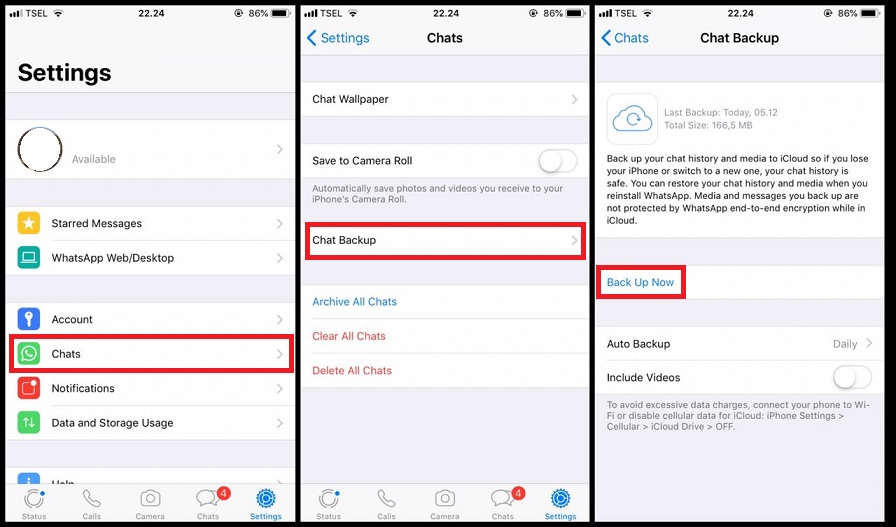
Back Up Data Line
Untuk backup Line caranya klik icon Settings yang ada di sebelah kiri atas, kemudian pilih Chats.
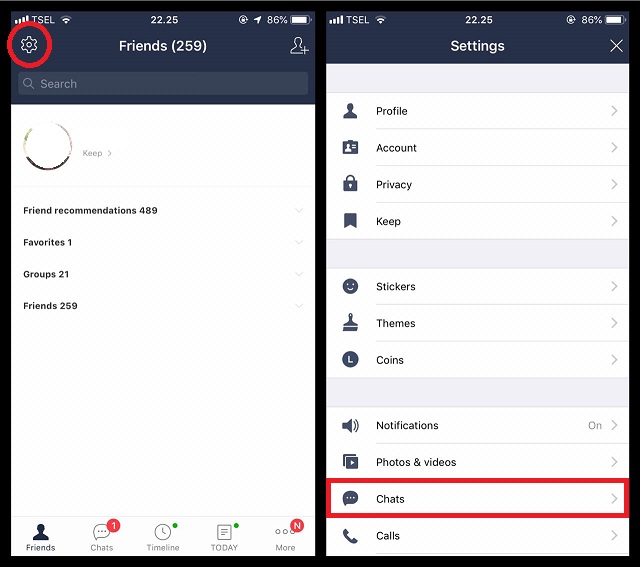
Setelah itu pilih Chat history backup > Back up now.
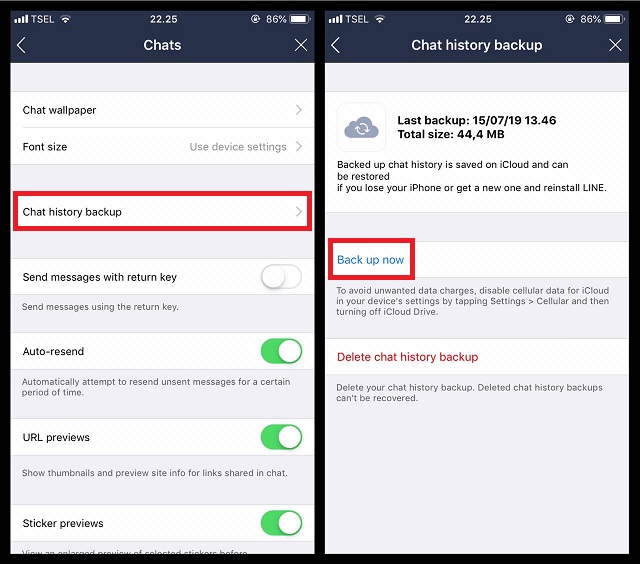
Untuk social media chats lainnya, saya rasa cara-cara backup nya akan sama saja seperti WhatsApp ataupun Line. Setelah social media chat Anda sudah di backup, saatnya backup data-data yang ada di iPhone Anda. Cara termudah pertama adalah dengan menggunakan iCloud.
Back Up Data dengan iCloud
iCloud adalah bentuk pengembangan layanan cloud computing dari Apple Inc yang merupakan trend teknologi terbaru dibidang jaringan. iCloud ini hampir mirip seperti Dropbox atau Google Drive yang dimana pengguna dapat menyimpan data di internet secara otomatis pada waktu yang bersamaan tanpa perlu mem-backup data secara manual sehingga pengguna dapat mengaksesnya di mana saja dan kapan saja.
iCloud memiliki banyak fitur-fitur yang dapat membantu penggunanya dalam mem-backup data. Dengan iCloud, pengguna tidak hanya bisa mem-backup file foto ataupun video, berikut adalah fitur-fitur lain yang ada di iCloud :
- Find my devices : fitur untuk melacak keberadaan perangkat.
- My Photo Stream : fitur untuk mengupload gambar ke cloud dan dapat didownload ke setiap perangkat lain yang terdaftar untuk fitur ini. Fitur ini menyediakan batas maksimum 1000 foto.
- Family Sharing : fitur yang dapat berbagi akun sampai 6 akun sebagai akun keluarga sehingga dapat berbagi riwayat pembelian iTunes, App Store, iBook Store, dan Apple Music.
- Integrasi Contacts dan Mail, Calendars, Reminders, Notes, dan Safari : fitur penyimpanan kontak, layanan email, kalendar, pengingat, catatan, hingga history brownsing safari. Sehingga pengguna tidak perlu melakukan penyimpanan ulang jika Anda mengganti perangkat Apple yang lain, Anda hanya perlu mengakses akun iCloud Anda di perangkat Apple yang baru.
- iTunes Match dan Apple Music : fitur ini memungkinkan pengguna untuk menikmati musik dengan in-app purchase. Lagu atau album yang ada di aplikasi Apple Music dapat didownload dan didengarkan secara offline dengan biaya langganan USD 9,99/bulan.
Untuk menggunakan cara ini, pastikan Anda sudah memiliki akun iCloud. Jika belum, Anda perlu mendaftar akun baru terlebih dahulu.
Berikut adalah langkah – langkah backup menggunakan iCloud :
Pertama, klik Settings. Kemudian klik nama akun iCloud Anda.
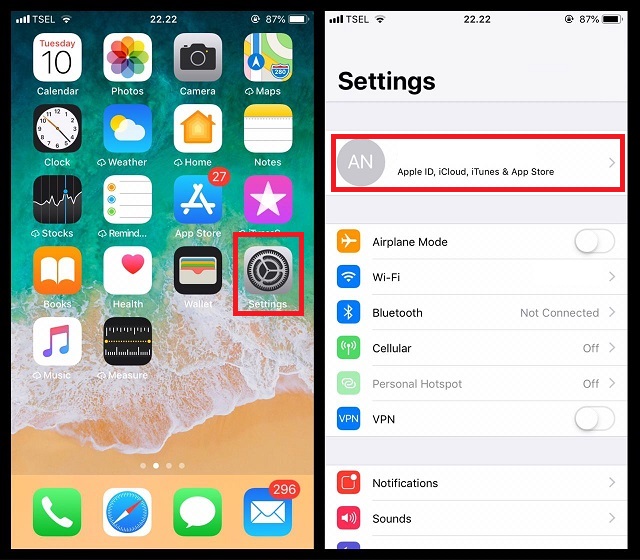
Lalu pilih iCloud, setelah itu scroll ke bawah.
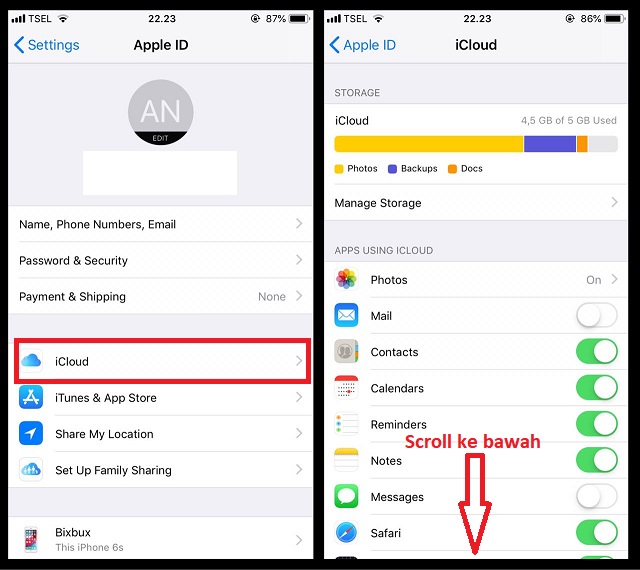
Kemudian pilih iCloud Backup. Aktifkan iCloud Backup, kemudian pilih Back Up Now.
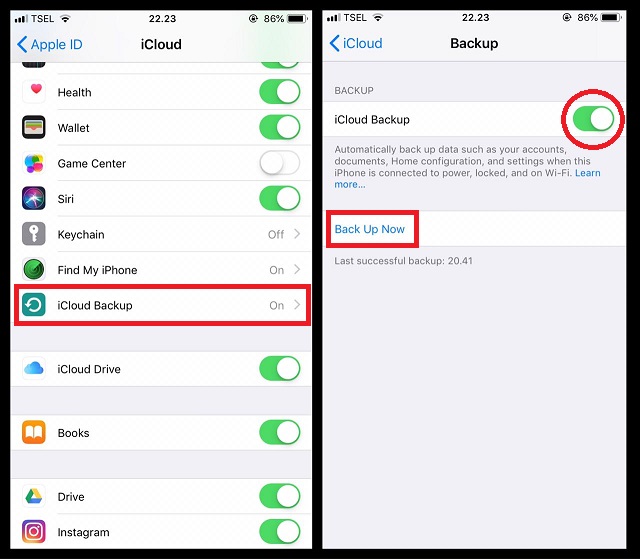
Tunggu beberapa saat sampai proses backup selesai.
Cara membackup data menggunakan iCloud ini merupakan pilihan yang paling mudah dan lebih banyak dipilih oleh banyak pengguna perangkat iPhone. Mengingat fungsinya yang otomatis dan tanpa kabel dan tanpa komputer sama sekali. Namun, kekurangannya adalah iCloud hanya dapat menampung data file backup hingga 5GB secara gratis. Jika Anda ingin kapasitas lebih, Anda harus membayar dana perbulan sebesar:
- Rp15ribu/50GB
- Rp45ribu/200GB
- Rp149ribu/2TB
Back Up Data dengan iTunes
iTunes adalah sebuah software dari Apple Inc yang wajib dimiliki para pengguna perangkat Apple untuk menghubungkan perangkat iOS ke komputer. Mungkin iTunes lebih dikenal sebagai aplikasi pemutaran musik yang resmi dari Apple. Namun ternyata aplikasi ini memiliki banyak fitur yang bukan hanya sekedar memutar musik, berikut adalah fitur – fitur yang ada di iTunes :
- Penghubung untuk perangkat iOS: iTunes dapat digunakan sebagai penghubung perangkat iOS ke komputer. Untuk komputer Mac, iTunes sudah akan terinstall secara default. Berbeda dengan komputer Windows, penggunanya harus mendownload terlebih dahulu di www.itunes.com.
- Backup untuk perangkat iOS: Selain bisa mem-backup menggunakan iCloud, pengguna juga bisa menggunakan iTunes. Apabila pengguna mematikan backup otomatis iCloud, maka semua fungsi backup akan secara otomatis dipindahkan ke iTunes.
- iTunes store: Di iTunes pengguna juga dapat mencari, mendapatkan, hingga membeli berbagai konten yang ada. Mulai dari aplikasi, game, film, musik, hingga langganan Apple Music.
- Pemutar multimedia: Tidak hanya bisa membeli konten musik dan film saja, pengguna juga dapat menggunakan iTunes sebagai pemutar musik dan video.
Pertama, sambungkan iPhone Anda ke komputer menggunakan kabel USB.
Buka aplikasi iTunes kemudian klik icon iPhone.
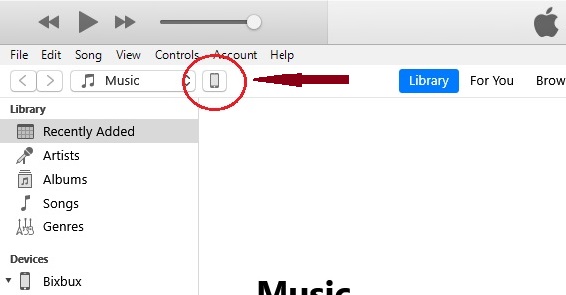
Setelah itu klik Back Up Now.
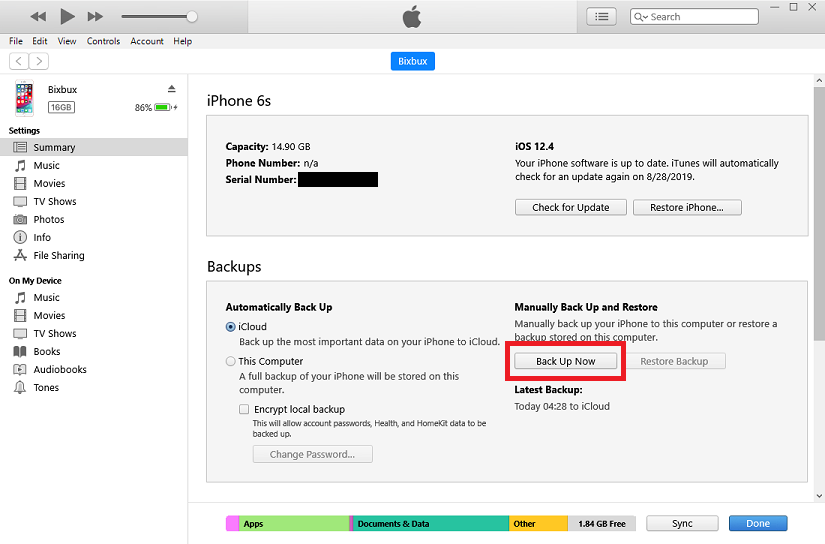
Tunggu beberapa saat sampai proses backup selesai.
Kekurangan dari cara membackup data menggunakan iTunes ini adalah tidak ada pilihan untuk melihat. Jadi tanpa pilihan preview untuk Anda dapat memilih file tertentu yang ingin dibackup, jadi akan sedikit sulit memilahnya untuk mengelola ruang disk dan waktu.
Baca juga: Yakin iPhone Anda Asli? Berikut Cara Mengecek Keaslian iPhone dengan iMEi
Perbedaan cara membackup data menggunakan 2 cara di atas adalah ; dengan menggunakan iCloud, Anda membutuhkan jaringan WiFi untuk melakukan prosesnya. Sedangkan dengan menggunakan iTunes, Anda hanya membutuhkan kabel USB untuk menghubungkan perangkat iPhone ke PC atau laptop Anda.
Masing – masing cara memiliki kekurangan dan kelebihannya sendiri. Jadi, pilihlah cara yang sesuai dengan kebutuhan Anda.
Penutup
Akhirnya selesai juga tulisan saya mengenai cara backup iPhone. Sampai sini pastinya Anda sudah tau kan betapa pentingnya melakukan backup data secara berkala, maka lakukanlah backup data smartphone Anda sesering mungkin untuk meminimalisir kehilangan data. Semoga tulisan saya bermanfaat, sampai jumpa di tulisan saya berikutnya!




